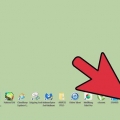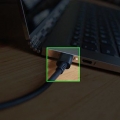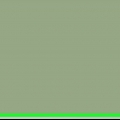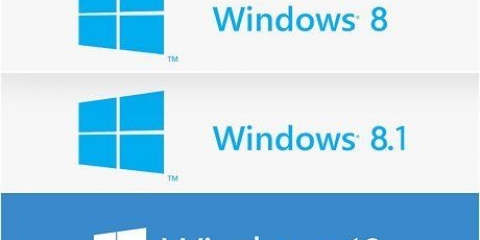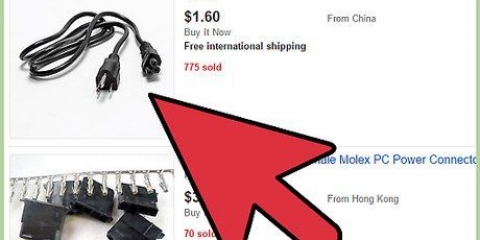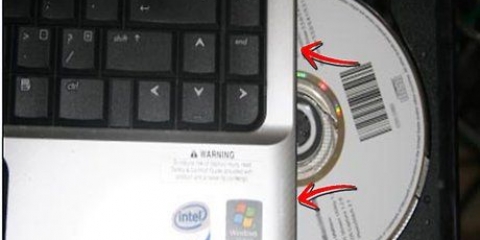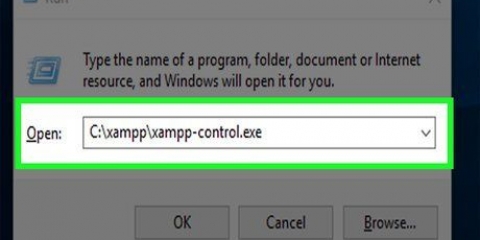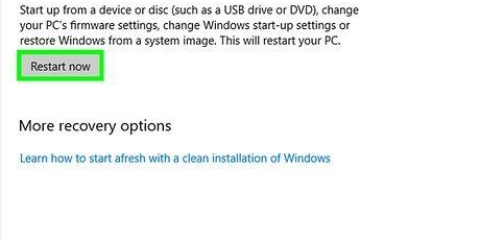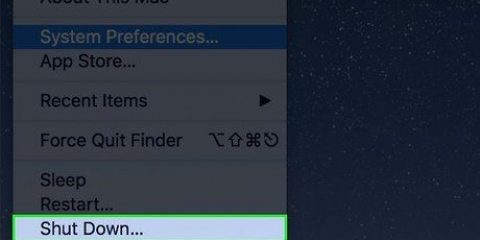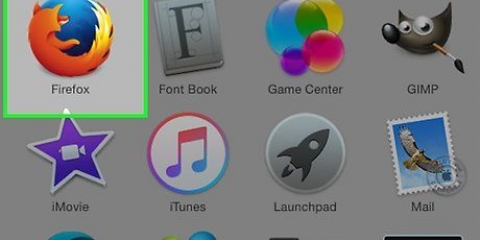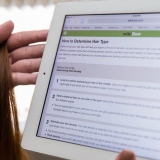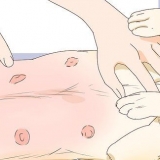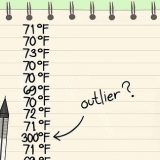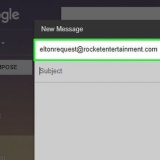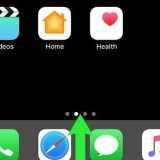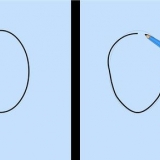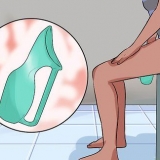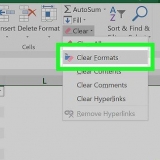Om `chkdsk` met foutherstel uit te voer, tik `chkdsk c:/f`. Vervang `c` met die letter van die skyfstasie wat jy wil herstel. Om `chkdsk` uit te voer en foute reg te stel, slegte sektore te vind en data te herstel, tik `chkdsk c:/r`. Vervang `c` met die letter van die skyfstasie wat jy wil herstel. Jy kan dalk gevra word om jou rekenaar te herbegin as die aandrywer in gebruik is. Indien wel, druk die Y-sleutel om te aanvaar.


Begin chkdsk
Inhoud
Chkdsk kontroleer jou hardeskyf en skep `n statusverslag gebaseer op die lêerstelsel. Dit kan gebruik word om foute op die skyf op te spoor en te herstel. Volg hierdie gids om `chkdsk` in enige weergawe van Windows te laat loop, sowel as `n soortgelyke program in Mac OS X.
Trappe
Metode 1 van 3: Via Windows (enige weergawe)

1. Klik op die Start-knoppie. Kies "Rekenaar" of "My rekenaar". Dit sal `n lys van alle dryf oopmaak. Vind die aandrywer wat jy vir foute wil nagaan.

2. Regskliek op die skyf-ikoon. Kies `Eienskappe` in die kieslys. In die volgende venster, kies die `Tools` of `Utilities`-oortjie. Dit is eenvoudige hardeskyfgereedskap. Klik op Foutkontrole. Klik op `Check now...`

3. Kies jou chkdsk-opsies. Jy kan besluit of jy wil hê dat chkdsk foute moet herstel en slegte sektore moet herstel. As jy albei blokkies merk en die hardeskyf wat jou bedryfstelsel bevat wil skandeer, sal jy gevra word om jou rekenaar te herbegin. As jy dit doen, sal `chkdsk` begin voordat Windows begin.
Jy moet as administrateur aangemeld wees.
Metode 2 van 3: Via opdragprompt

1. Herbegin jou rekenaar. Terwyl die rekenaar begin, druk die F8-sleutel herhaaldelik totdat die `Advanced Boot Options`-skerm verskyn. Hierdie kieslys laat jou toe om `n opdragprompt te begin sonder om Windows te laai.

2. Kies `Veilige modus met opdragprompt`. Die rekenaar sal voortgaan om te begin en jy sal `n oorsig sien van die drywers wat gelaai word. Nadat hulle gelaai is, sal jy die opdragprompt sien.

3. Begin `chkdsk`. Tik `chkdsk` (sonder aanhalingstekens) en druk `Enter` om die huidige skyf na te gaan sonder om enige foute reg te stel.
Metode 3 van 3: Via Mac OS X

1. Begin Disk Utility. Die Disk Utility bied dieselfde vermoëns as `chkdsk` vir Windows-masjiene. Jy het wel `n Mac OS X installasie DVD nodig.

2. Skakel die Mac aan en plaas die CD. Druk en hou die `C`-sleutel in. Laai die Setup Utility vir Mac OS. Kies jou voorkeurtaal om voort te gaan.

3. Maak Disk Utility oop. Jy kan dit vind in die Desktop-kieslys. Kies die hardeskyf wat jy wil herstel en klik op `Herstel volume`.
As `Herstel volume` suksesvol was, kan jy ook `Herstel toestemmings` laat loop.
Artikels oor die onderwerp "Begin chkdsk"
Оцените, пожалуйста статью
Soortgelyk
Gewilde